Что делать, если на iPhone пропал звук
Если не работает звук на Айфоне, то о нормальном использовании смартфона не может быть и речи. Звонок не слышно, звук будильника не раздается по утрам, у игр и видео нет аудиосопровождения, не говоря уже о воспроизведении музыки.
Неисправность требует немедленного устранения, но сначала необходимо понять, почему на Айфоне пропал звук.
Причины возникновения неполадки можно разделить на программные и аппаратные. С первыми пользователю по силам справиться самостоятельно, вторые же чаще всего требуют похода в сервисный центр.
Программные ошибки
Прежде чем приступать к исправлению программных ошибок или устранению аппаратных неполадок, убедитесь, что громкость выставлена на приемлемом уровне. Обратите внимание на текущий звуковой профиль. Возможно, в его настройках отключено воспроизведение звука.

Если звук пропадает периодически, перезагрузите iPhone. Постарайтесь вспомнить, когда возникли проблемы, что им предшествовало. Иногда помогает удаление последних установленных приложений. Если на телефоне был выполнен джейлбрейк и установлены твики, то рекомендуется откатить изменения. Неправильный джейл, инсталляция неофициального софта - всё это может привести к возникновению проблем в работе iOS, в том числе пропаже звука. Помочь справиться с программным сбоем может сброс настроек: Откройте настройки, раздел «Основные». Зайдите в подраздел «Сброс». Выберите пункт «Сбросить все настройки». При сбросе настроек не удаляется контент, так что можно не делать резервную копию.

Если же откат к заводским параметрам не помогает, попробуйте стереть настройки и контент. После выполнения этой операции телефон будет «чистым», то есть с него удалятся все пользовательские данные. Поэтому создание резервной копии является обязательным условием последующего восстановления удаленной информации.
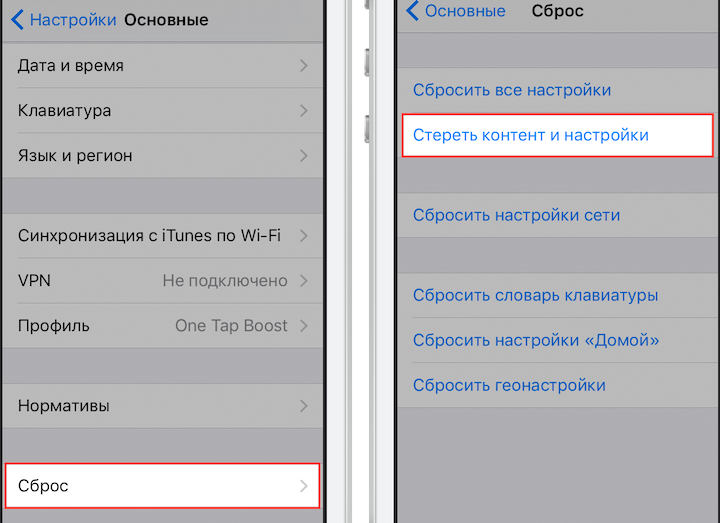
Вместо сброса настроек можно перепрошить устройство. Перед выполнением прошивки также не забывайте делать резервную копию. Если причины отсутствия звуки имеют программный характер, то перечисленные действия должны устранить их, вернув iPhone в нормальное рабочее состояние.
Аппаратные неполадки
Если не работает звук на новом Айфоне, при этом программных ошибок не замечено, то лучше сразу обратиться в сервисный центр. Хотя некоторые действия можно выполнить и самостоятельно. Возможные причины неисправности: Механическое повреждение или загрязнение динамика. Удар, падение, сильная встряска могут вывести динамик из строя. Решением станет замена поврежденного компонента в сервисном центре. Отпайка микросхемы, отвечающей за воспроизведение аудио. Даже если динамик не пострадал, неисправность микросхемы приведет к тому, что звук пропадет. Решение аналогичное - профессиональный ремонт. Попадание влаги. В результате воздействия жидкости может произойти окисление микросхем, которое приведет к появлению разных сбоев в работе iPhone. Если звука нет только в наушниках, проверьте разъем, он также мог засориться. В iPhone 7 отдельного входа нет, наушники подключаются через адаптер в разъем Lightning, так что его тоже следует проверять. Разъем можно аккуратно почистить без похода в сервисный центр, но с другими аппаратными неполадками рекомендуется обращаться за профессиональной помощью. Если звука нет на камере при записи видео, убедитесь, что защитная пленка или чехол не перекрывает работающий микрофон. Он находится на задней крышке между вспышкой и камерой. Если закрыть его чехлом, то звук не будет записываться. Если же микрофону ничего не мешает работать нормально, обратитесь в сервисный центр. Настройка громкости будильникаУ многих пользователей вызывает сложности изменение громкости звучания будильника. Он может сработать, но так тихо звучать, что не разбудит, а будет фоном для сна. От общей громкости iPhone будильник не зависит, и это хорошо. Иначе при включении беззвучного режима будильник тоже бы отключался. Чтобы заставить будильник срабатывать на приемлемом уровне громкости, откройте настройки и перейдите в раздел «Звуки». Настроить громкость с помощью ползунка «Звонок и напоминания». Способ работает на всех современных iPhone, будь то, 5S, 6 или 7 модель.
В iPhone, сопровождается звуковыми эффектами, уведомляющими нас о начале записи видео или об успешно сделанном снимке. Лично мне звук щелчка затвора камеры iPhone совсем не мешает. Но оказывается, некоторые пользователи смартфона, делающие большое количество фотографий документов, в тесном офисе, попадают в неловкое положение и даже подумывают сменить свой iPhone на другую . Так как этот звук камеры iPhone не дает окружающим коллегам сконцентрироваться на выполнении своей работы.
Как видите, потребность в отключении звука камеры Айфона, иногда имеется. Специально для таких людей мы решили написать эту заметку. Дело в том, что пока настройки операционной системы iOS (на сегодня это 10.3.3) не позволяют убрать звук щелчка камеры, хотя тут все не однозначно.
Отключение звука щелчка камеры iPhone
Рассмотрим на примере , iOS 10.3.3, номер партии MN9M2LL способы отключения звука камеры: (для чего мы указываем Part No. вы узнаете в конце этого поста)
- Самый простой способ, для большинства iPhone это включение , тумблер находиться с левого боку самого телефона. При его включении на экране появляется перечеркнутый колокольчик, а с низу подпись – Бесшумно.

- Еще один способ выключить звук щелкающей камеры iPhone. Запускаем приложение или , включаем любой трек или подкаст, выставляем громкость в ноль. Сворачиваем приложение кнопкой , запускаем Камеру и снимаем фото или видео без щелчка затвора.
При этом, играющую без звука мелодию можно поставить на паузу, чтобы не садила аккумулятор.

Режим Live Photo в iPhone - работает без звука камеры
- В стандартном приложении Камера включаем режим Live Photo, снимки тоже делаются без щелчка камеры.
- Ну и последний официальный способ – пробовать из App Store позволяющие делать снимки, к примеру Камера Microsoft Pix и другие, позволяющие в настройках убирать звук фото.
Если способы выше все равно не отключают звуки камеры в iPhone, значит законодательство страны, для которой была выпущена ваша модель телефона, запрещает съемку фото и видео без уведомляющего звукового оповещения. На данный момент такой закон имеется в некоторых странах Азии: Японии, Южной Кореи и если не ошибаюсь в Китае.
При покупке телефонов iPhone обращайте внимание на , который поможет вам узнать , это особенно важно если хотите отключать звук затвора камеры.
Поэтому офисному работнику из Японии остается лишь делать и устанавливать из программу Silent Photo Chill.
iPhone: включаем звук затвора камеры
Кому нужно включить звук камеры, то выполните действия описанные выше только наоборот:

- Выключите Живые фотографии (Live) в программе Камера
- Щелкните на iPhone тумблер – с беззвучного в обычный режим
- В приложении Музыка или Подкасты добавьте громкости
Существуют и другие топорные способы включения отключения звука камеры в телефонах iPhone, но работают они не во всех моделях, некоторым пользователям помогало подключение наушников, после чего щелчок пропадал, некоторые после джейла копаются в системных файлах переименовывая файл photoShutter.caf отвечающий за звук камеры. Что помогло вам, пишите в комментариях.
Некоторые пользователи iPhone сталкиваются с проблемой, когда на их устройстве ухудшается или совсем пропал звук. Как быть в такой ситуации? Есть несколько главных причин, по которым становится тише или пропадает звук Айфона.
Регулятор громкости и приемник на Айфоне
Первым делом необходимо попробовать увеличить громкость звука с помощью регулятора на корпусе устройства. Кром того, следует убедиться, что при нажатии клавиш на экране iPhone появляется шкала уровня громкости.
Также, звук Айфона может функционировать ненадлежащим образом, если к смартфону присоединена гарнитура. Для того чтобы устранить проблему, необходимо выполнить ряд последовательных действий. Во-первых, необходимо отключить гарнитуру от разъема для наушников. Если после этого по-прежнему нет звука из динамика смартфона, следует перейти в настройках телефона в раздел Bluetooth и выключить этот формат передачи данных.

В ситуации, когда звук пропал, а предыдущие действия не привели к результату и не помогли устранить проблему, потребуется выполнять ряд других операций. Приемник Айфон не может работать корректно, если он загрязнен или засорен. Чтобы очистить приемник устройства необходимо выполнить ряд действий.
Первым делом следует удостовериться, что приемник Айфона не закрыт чехлом или защитной пленкой. Если телефон приобретен недавно и на нем еще осталась заводская защитная пленка с двух сторон, то ее необходимо удалить.
Затем требуется проверить решетку приемника. Если она засорена - удалить грязь и мусор с помощью сухой небольшой щетки с нежесткой щетиной. Теперь необходимо попытаться осуществить голосовой вызов и включить динамик в режиме громкоговорителя. Если проблема не решена - вероятно, причиной является качество принимаемого сигнала или состояние мобильной сети. Чтобы удостовериться в этом, необходимо попытаться сделать звонок из другого места.
Поверка состояния приемника
В ситуациях, когда звук пропал на Айфоне, а вероятной причиной является приемник или состояние сети, необходимо осуществить следующие действия.
- Первым делом следует воспользоваться программой «Голосовые записи» и сделать непродолжительную аудиозапись.
- Затем необходимо нажать иконку с изображением громкоговорителя. Это позволит переключить воспроизведение звука с приемника телефона на его динамик.
- Теперь следует нажать иконку «play», чтобы прослушать записанный фрагмент аудио через приемник устройства.
В случае, когда аудиозапись воспроизводится без проблем, а звук при этом в норме (нет помех, искажений, потрескивания), то, вероятно, причиной неисправности является состояние мобильной сети оператора сотовой связи. Кроме того, в таком случае источником проблемы могут быть средства голосовой почты.
Перезагрузка устройства и обновление программного обеспечения
Попытаться решить проблему плохого звука или его полного отсутствия можно посредством перезагрузки Айфона. Для этого следует нажать и не отпускать кнопку «Режим сна/Пробуждение» до того момента, пока на экране смартфона не появится ползунок красного цвета. Чтобы перезагрузить телефон необходимо передвинуть ползунок слева направо. Затем следует еще раз нажать на кнопку «Режим сна/Пробуждение» и удерживать в таком положении до отображения на экране логотипа «Apple».

После совершения этой операции следует повторить все ранее принятые меры по тестированию устройства. Если качество звука не улучшилось, можно обновить операционную систему iOS до последней версии. Подробная инструкция для этой процедуры описана на сайте технической поддержки устройств Apple по адресу.
